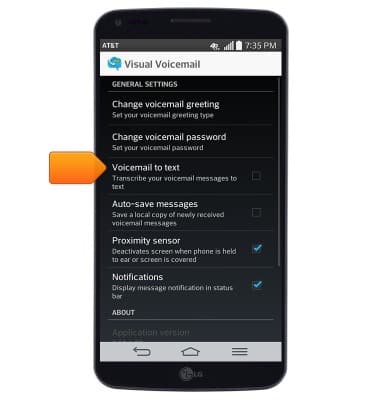Configurar correo de voz
¿Con qué dispositivo necesitas ayuda?
Configurar correo de voz
Configura el correo de voz en tu dispositivo.
INSTRUCCIONES E INFORMACIÓN
- En la pantalla principal, ve hasta Play Store.

- Toca el ícono Search.
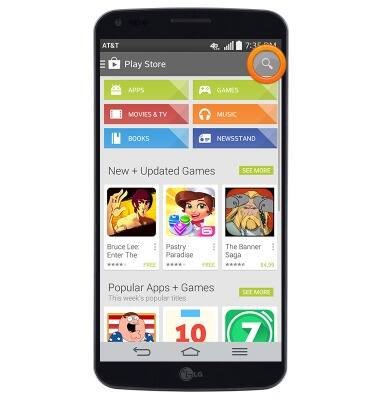
- Ingresa "AT&T Visual Voicemail" en le campo de búsqueda y luego toca el ícono Search.

- Ingresa a AT&T Visual Voicemail.

- Toca INSTALL.
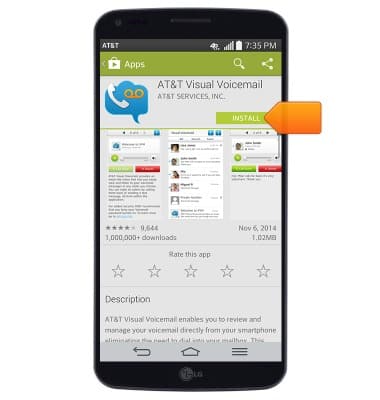
- Toca ACCEPT.
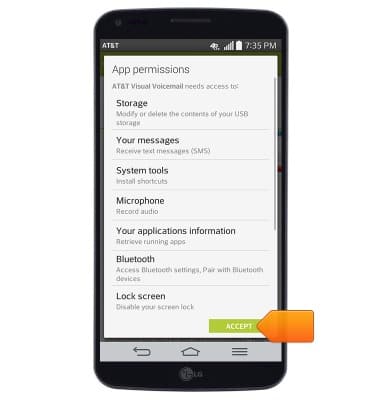
- Cuando la descarga e instalación se completaron, toca OPEN.
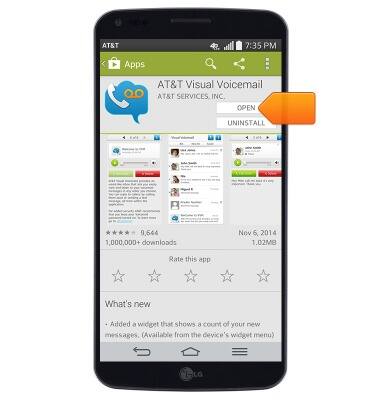
- Elige Call Voicemail.
Importante: si eres cliente nuevo y no creaste un buzón de correo de voz, se te pedirá que configures tu correo de voz y elijas una contraseña y un saludo. Si eres un cliente actual y te has olvidado la contraseña de tu correo de voz, no podrás obtener acceso al correo de voz hasta que restablezcas la contraseña de tu correo de voz. En ambos casos, cuando hayas podido ingresar al buzón del correo de voz, escucharás el menú principal del correo de voz; toca el ícono End Call. Regresarás a la aplicación de Visual Voicemail.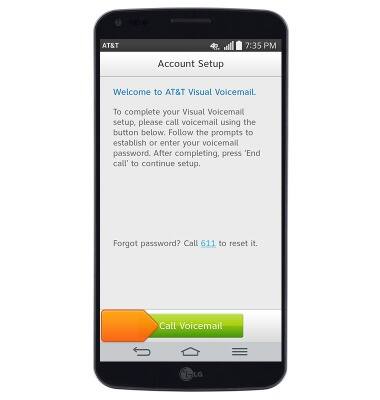
- Si se te solicita, ingresa la contraseña del correo de voz y toca End.

- Toca Accept.
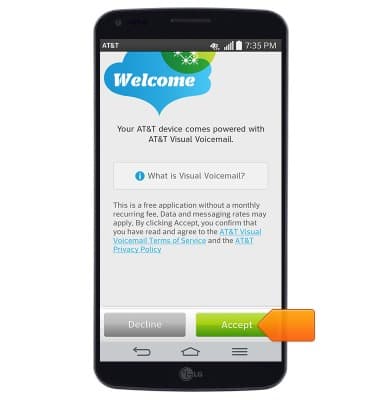
- Ingresa la contraseña solicitada del correo de voz.
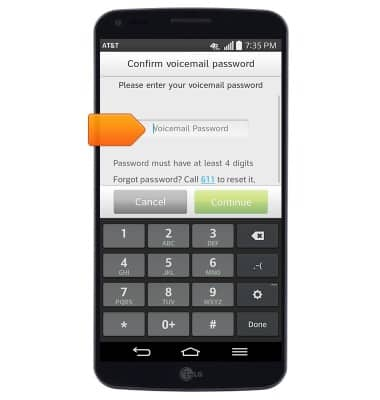
- Toca Continuar.
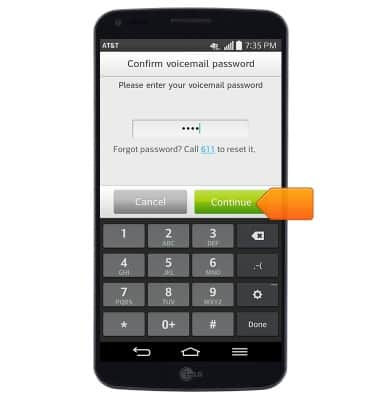
- Toca Finish.
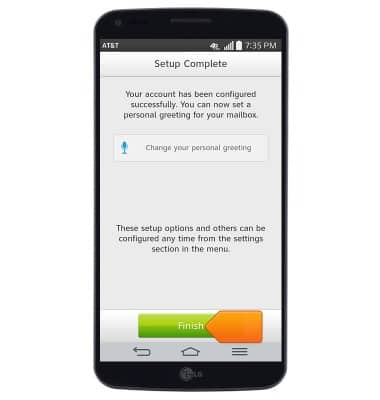
- Se completó la instalación del Visual Voicemail. Para habilitar la transcripción del correo de voz, toca el ícono Menu
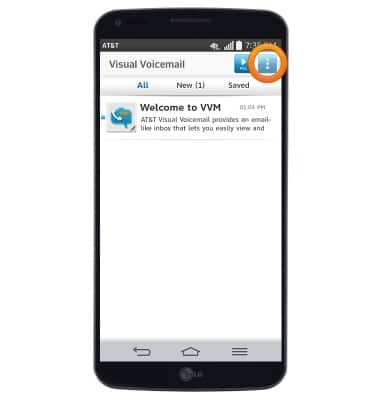
- Toca Settings.
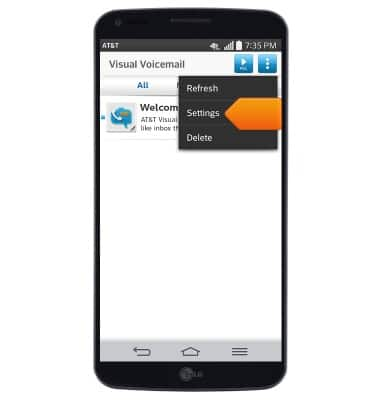
- Toca Voicemail to text para activar/desactivar la función.
Importante: consulta Obtener acceso al correo de voz para obtener consejos para administrar el correo de voz. Ingresa a solucionar problemas del correo de voz para obtener soluciones para los problemas comunes en el correo de voz.